Najlepsze aplikacje do klonowania aplikacji na iPhonea w celu uruchomienia wielu kont | Nie jest wymagany jailbreak

Dowiedz się, jak sklonować aplikacje na iPhone
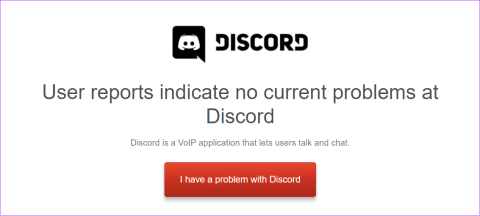
Discord to teraz coś więcej niż miejsce spotkań graczy. Aby poprawić wrażenia, możesz połączyć Discord ze Spotify i wieloma innymi popularnymi usługami. Jeśli jednak zobaczysz komunikat o błędzie „nie udało się połączyć Spotify z Discord”, ten artykuł jest dla Ciebie.
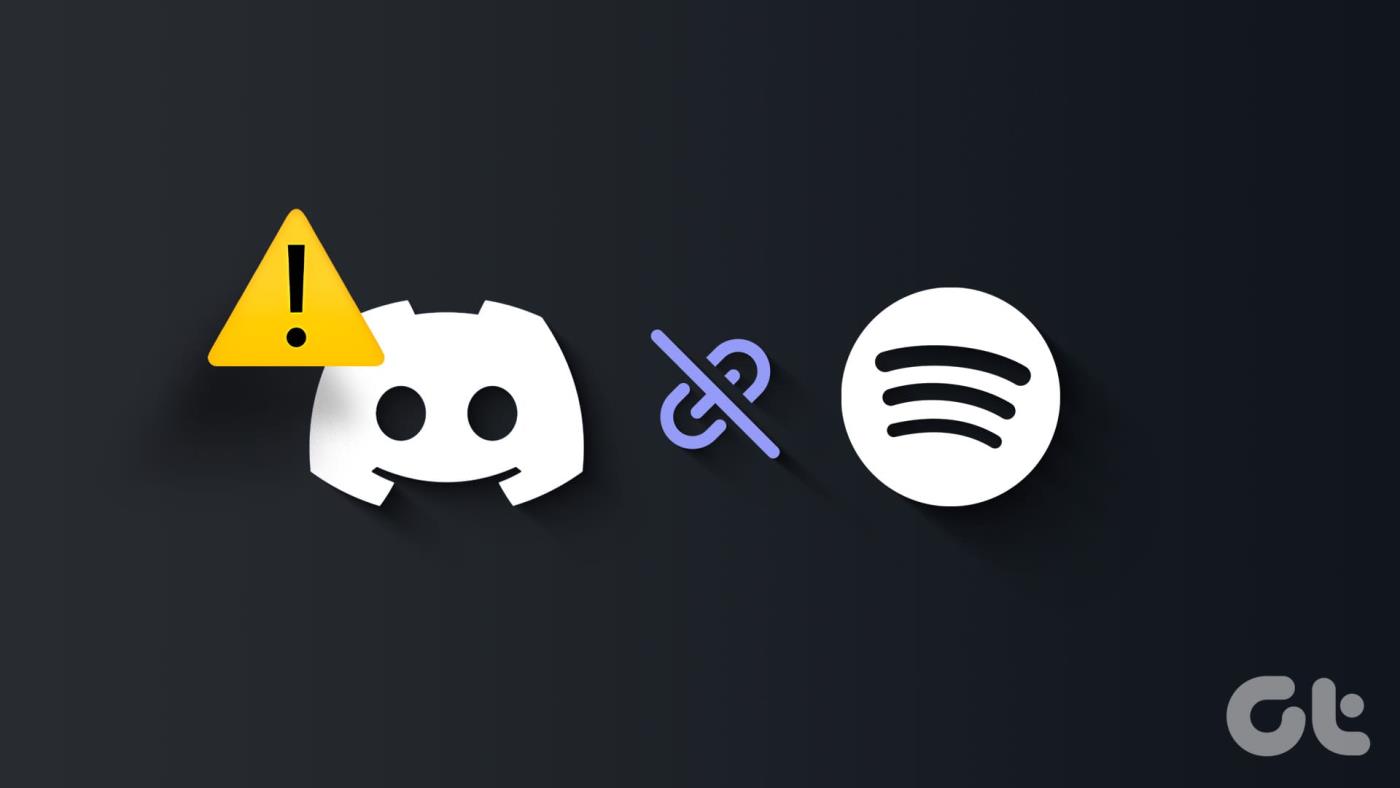
Połączenie Spotify z Discord może podnieść jakość korzystania z aplikacji. Jednak komunikat „nie udało się połączyć konta Spotify z Discordem” może być frustrujący. Na szczęście istnieje wiele sposobów rozwiązania problemu. Zaczynajmy.
Uwaga : jeśli próbujesz słuchać Spotify na Discordzie ze znajomymi, musisz mieć Spotify Premium; w przeciwnym razie zobaczysz błąd „Nie udało się połączyć z Spotify”.
Pierwszą rzeczą, którą możesz zrobić po zobaczeniu komunikatu „nie udało się połączyć konta Spotify z Discordem”, jest sprawdzenie statusu serwerów Discord i Spotify. Zwykle serwery usług online mogą przejść prace konserwacyjne lub wystąpić awaria. Stan usług możesz sprawdzić korzystając z linków poniżej.
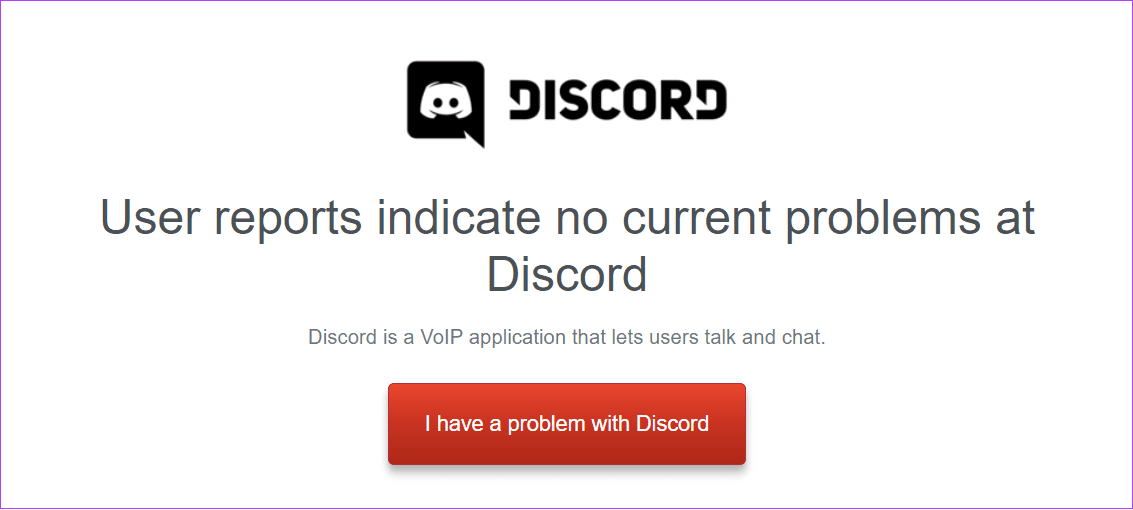
Zarówno Discord, jak i Spotify wymagają stabilnego połączenia internetowego do prawidłowego działania. Dlatego jeśli Spotify nie łączy się z Discordem, możesz sprawdzić prędkość swojego Internetu i podjąć niezbędne działania, jeśli napotkasz jakiekolwiek problemy.
Szybkość Internetu możesz sprawdzić, korzystając z poniższego linku (zawsze możesz przesyłać strumieniowo treści w innych popularnych serwisach, takich jak YouTube, aby sprawdzić prędkość Internetu).
Jeśli występują problemy z połączeniem internetowym, oto kilka wskazówek, jak je rozwiązać:
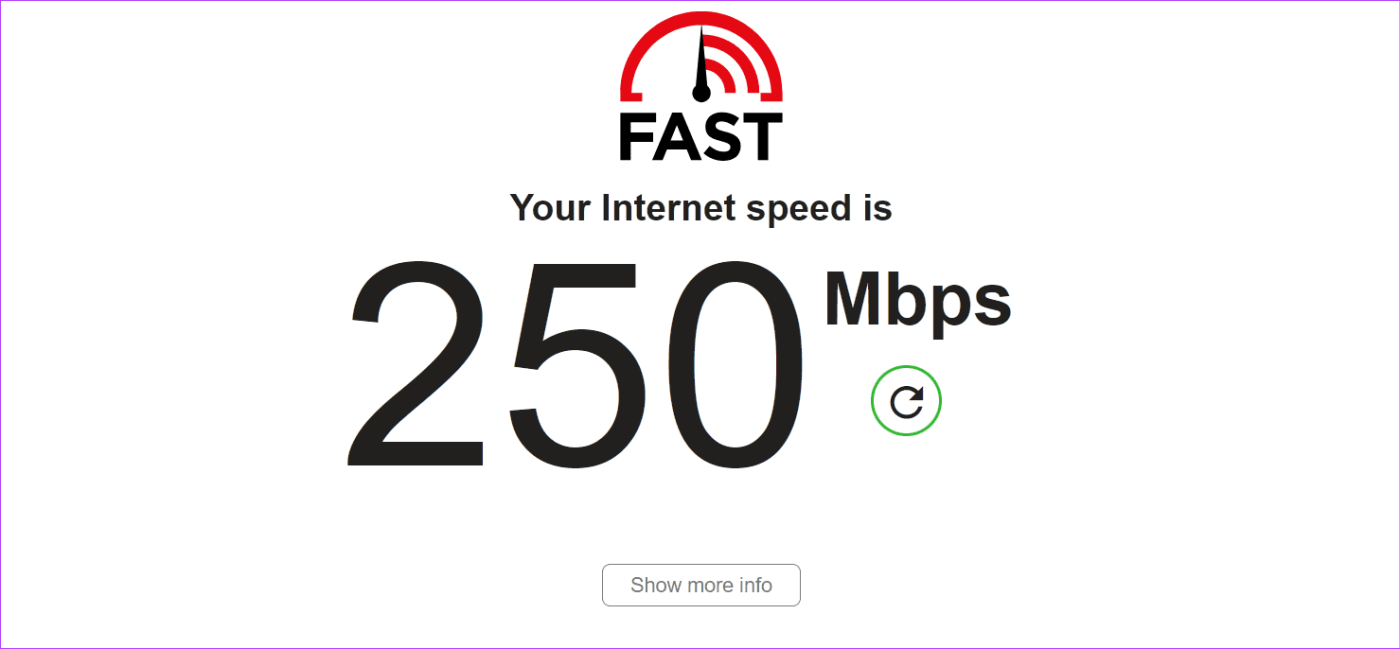
Istnieje wiele powodów, dla których warto usunąć pamięć podręczną Discord ze swojego urządzenia. Wśród nich jest możliwość naprawienia błędu „nie udało się połączyć Spotify z Discordem”. Możesz skorzystać z naszego szczegółowego przewodnika na temat czyszczenia pamięci podręcznej Discord na wszystkich urządzeniach . Po zakończeniu sprawdź, czy nadal występują problemy z usługami.
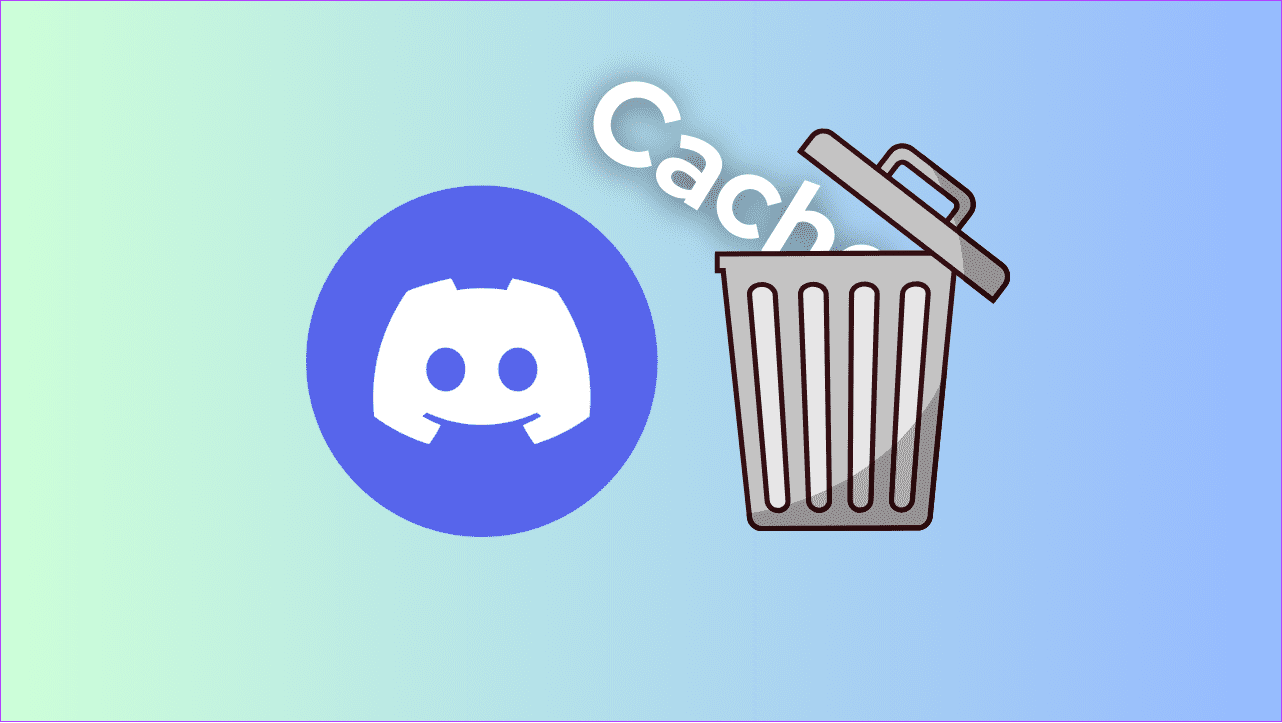
Czasami problem może dotyczyć określonego urządzenia. Dlatego spróbuj przełączyć się na inne urządzenia lub inne sposoby uzyskania dostępu do Discord. Oprócz aplikacji możesz uzyskać dostęp do sieci Discord, a jeśli korzystasz z sieci Discord, przełącz się na aplikację Discord. Możesz uzyskać dostęp do sieci Discord w trybie incognito i sprawdzić, czy to pomoże.
Takie problemy mogą wynikać z błędów lub błędów Discorda. Po potwierdzeniu Discord prześle aktualizację, aby rozwiązać problem. Jeśli Spotify nie łączy się z Discordem, możesz zaktualizować Discorda i sprawdzić, czy problem został rozwiązany.
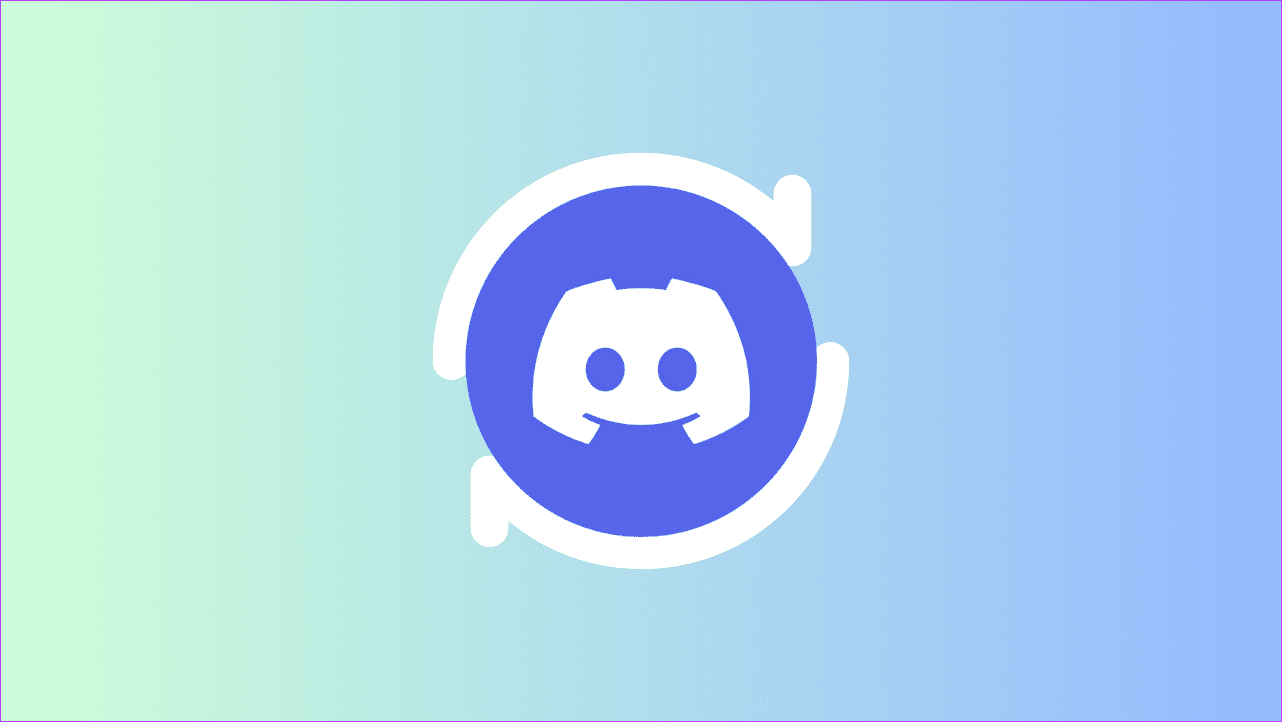
Discord zapewnia automatyczną aktualizację zarówno aplikacji internetowych, jak i komputerowych. Jeśli chodzi o smartfony, poniżej znajdują się linki umożliwiające sprawdzenie i aktualizację aplikacji.
Zaktualizuj Discorda na Androida
Zaktualizuj Discord na iOS i iPadOS
Oprócz powyższych poprawek możesz także odinstalować Discorda i sprawdzić, czy problem występuje. Odinstalowanie aplikacji spowoduje usunięcie wszystkich plików związanych z aplikacją, w tym tych powodujących błąd, i wylogowanie z konta Discord. Możesz zapoznać się z przewodnikami dla systemów Windows, macOS i iPhone, korzystając z poniższych łączy:
Jeśli chodzi o urządzenie z Androidem, wykonaj następujące czynności:
Krok 1: Użyj poniższego linku, aby otworzyć stronę aplikacji Discord w sklepie Google Play.
Pobierz stronę aplikacji Discord dla systemu Windows
Krok 2: Stuknij Odinstaluj, a następnie stuknij Odinstaluj, aby potwierdzić.
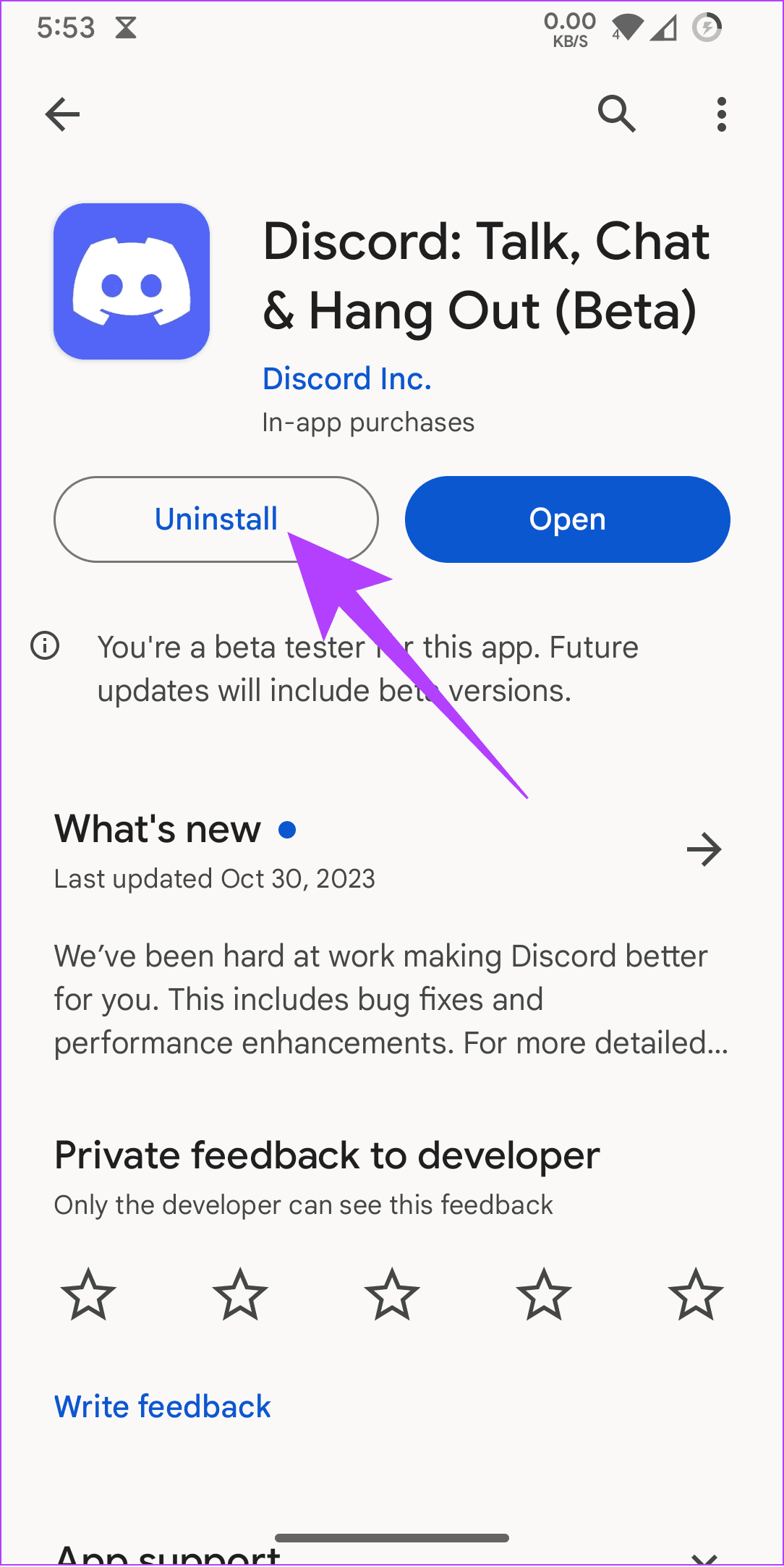
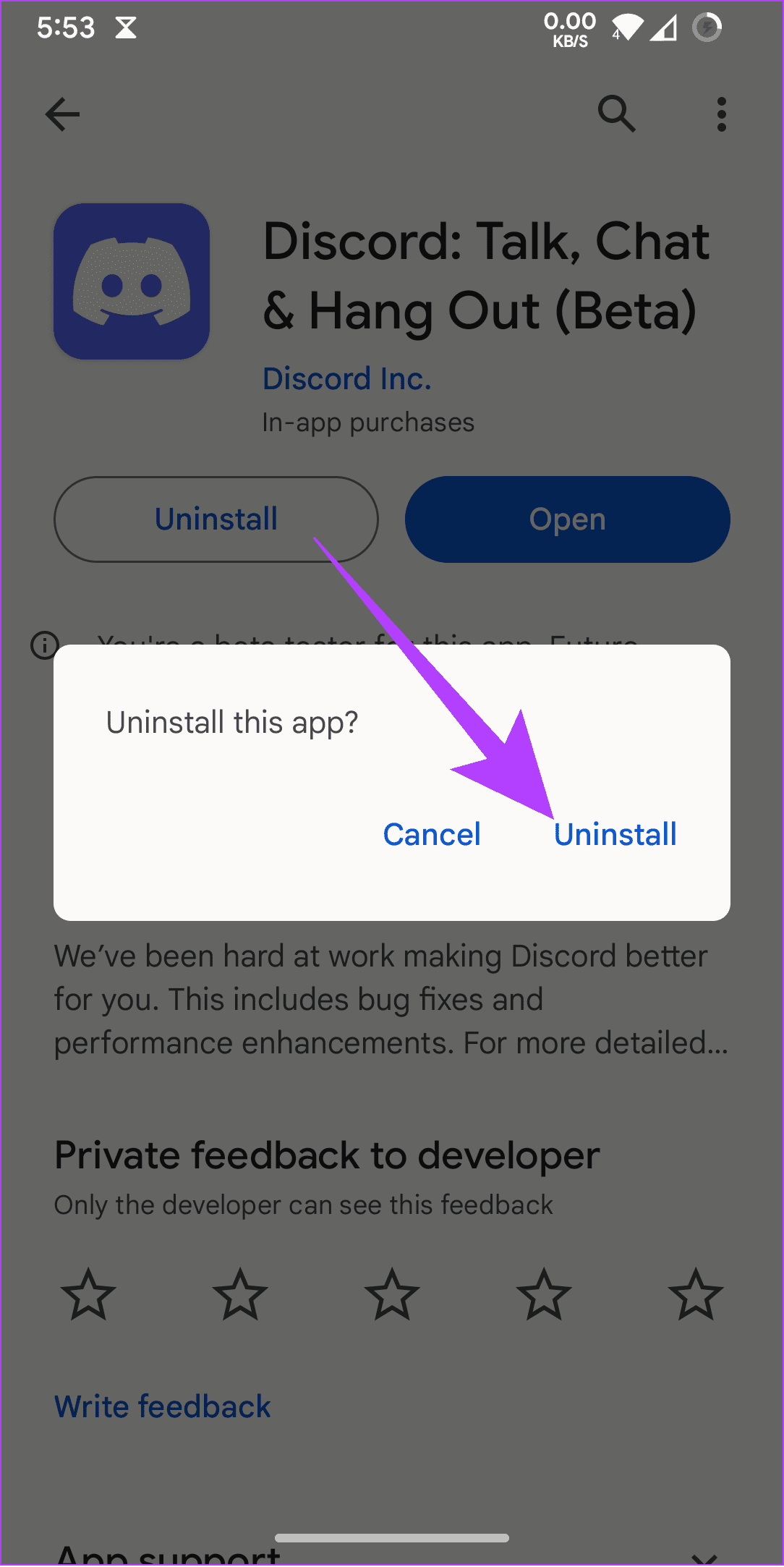
Krok 3: Po odinstalowaniu dotknij Instaluj.
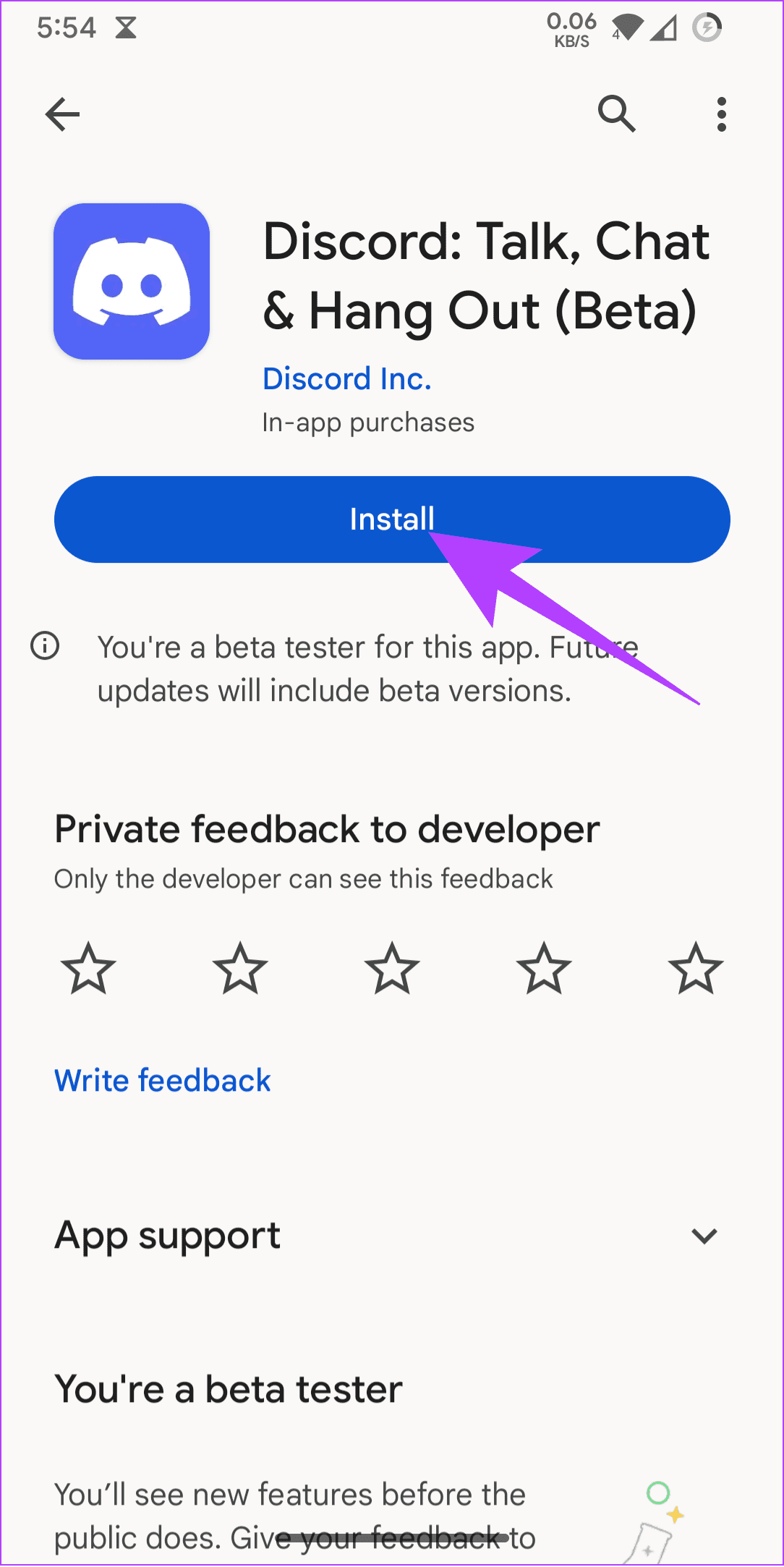
Możliwość słuchania muzyki ze znajomymi podczas korzystania z Discorda to świetna funkcja. Jednak denerwujące jest to, że za każdym razem, gdy próbujesz, pojawia się błąd połączenia Spotify z Discordem. Mamy nadzieję, że ten przewodnik pomógł Ci naprawić dokładnie ten błąd. Sprawdź także te skróty klawiaturowe Discord dla Windows i Mac .
Dowiedz się, jak sklonować aplikacje na iPhone
Dowiedz się, jak skutecznie przetestować kamerę w Microsoft Teams. Odkryj metody, które zapewnią doskonałą jakość obrazu podczas spotkań online.
Jak naprawić niedziałający mikrofon Microsoft Teams? Sprawdź nasze sprawdzone metody, aby rozwiązać problem z mikrofonem w Microsoft Teams.
Jeśli masz dużo duplikatów zdjęć w Zdjęciach Google, sprawdź te cztery skuteczne metody ich usuwania i optymalizacji przestrzeni.
Chcesz zobaczyć wspólnych znajomych na Snapchacie? Oto, jak to zrobić skutecznie, aby zapewnić znaczące interakcje.
Aby zarchiwizować swoje e-maile w Gmailu, utwórz konkretną etykietę, a następnie użyj jej do utworzenia filtra, który zastosuje tę etykietę do zestawu e-maili.
Czy Netflix ciągle Cię wylogowuje? Sprawdź przyczyny oraz 7 skutecznych sposobów na naprawienie tego problemu na dowolnym urządzeniu.
Jak zmienić płeć na Facebooku? Poznaj wszystkie dostępne opcje i kroki, które należy wykonać, aby zaktualizować profil na Facebooku.
Dowiedz się, jak ustawić wiadomość o nieobecności w Microsoft Teams, aby informować innych o swojej niedostępności. Krok po kroku guide dostępny teraz!
Dowiedz się, jak wyłączyć Adblock w Chrome i innych przeglądarkach internetowych, aby móc korzystać z wartościowych ofert reklamowych.








